Zmeňte kľúč modifikátora Moderátora v systéme Windows 10
Ako zmeniť kľúč modifikátora Moderátora v systéme Windows 10
Ako už možno viete, Moderátor je aplikácia na čítanie obrazovky zabudovaná do Windowsu 10. Moderátor umožňuje používateľom s problémami so zrakom používať počítač a vykonávať bežné úlohy. Ak chcete použiť jeho špecifické príkazy, môžete stlačiť sekvenciu kláves, ktorá obsahuje modifikačné klávesy. Tu je vysvetlené, ako určiť, ktoré klávesy sa majú použiť ako modifikačné klávesy Moderátora.
Reklama
Microsoft popisuje funkciu Moderátor takto:
Moderátor vám umožňuje používať počítač bez displeja alebo myši na vykonávanie bežných úloh, ak ste nevidiaci alebo slabozrací. Číta a interaguje s vecami na obrazovke, ako je text a tlačidlá. Pomocou Moderátora môžete čítať a písať e-maily, prehliadať internet a pracovať s dokumentmi.
Špecifické príkazy vám umožňujú navigovať v systéme Windows, na webe a v aplikáciách, ako aj získať informácie o oblasti počítača, v ktorej sa nachádzate. Navigácia je dostupná pomocou nadpisov, odkazov, orientačných bodov a ďalších. Môžete čítať text (vrátane interpunkcie) po stranách, odsekoch, riadkoch, slovách a znakoch, ako aj určovať vlastnosti, ako je písmo a farba textu. Efektívne kontrolujte tabuľky pomocou navigácie v riadkoch a stĺpcoch.
Moderátor má tiež režim navigácie a čítania s názvom Režim skenovania. Použite ho na ovládanie systému Windows 10 iba pomocou šípok nahor a nadol na klávesnici. Na navigáciu v počítači a čítanie textu môžete použiť aj Braillov displej.
Windows 10 umožňuje prispôsobiť možnosti pre Moderátora. Môžete ho zmeniť klávesové skratky, personalizovať Hlas rozprávača, povoliť Varovania Caps Locka viac. Môžete si vybrať hlas pre Moderátora, upravte rýchlosť hovoru, výšku tónu a hlasitosť.

Rozprávač podporuje Režim skenovania ktorá vám umožňuje prechádzať aplikáciami, e-mailom a webovými stránkami pomocou klávesov so šípkami. Na čítanie textu a prechod priamo na nadpisy, odkazy, tabuľky a orientačné body budete môcť používať aj bežné klávesové skratky.
Ak chcete spustiť určité funkcie Moderátora, môžete použiť jeho klávesové skratky. Klávesové skratky obsahujú špeciálny modifikačný kláves, ktorý je štandardne nastavený na Caps Lock. Môžete si ho prispôsobiť buď pomocou Nastavenia, alebo pomocou vylepšenia databázy Registry.
Ak chcete zmeniť kľúč modifikátora Moderátora v systéme Windows 10,
- Otvor Aplikácia Nastavenia.

- Prejdite do časti Zjednodušenie prístupu -> Moderátor.

- Napravo, v prípade potreby povoľte Moderátora.
- Prejdite nadol na Vyberte sekciu nastavení klávesnice.
- Od Vyberte kláves modifikátora Moderátora rozbaľovací zoznam, vyberte Caps Lock alebo Insert, Zámok veľkých písmen, alebo Vložiť na nastavenie príslušného modifikátora.
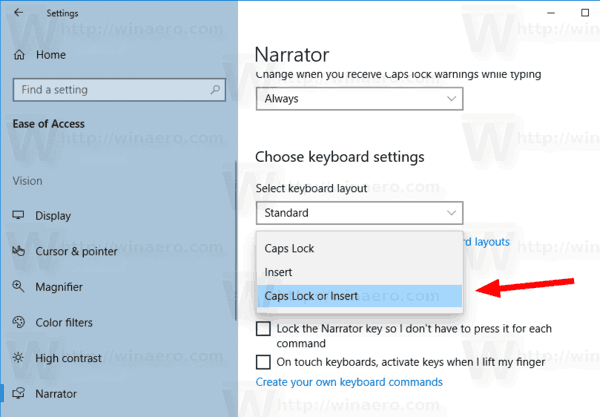
- Poznámka: Modifikačný kláves budete môcť prispôsobiť iba vtedy, ak ste povolili Štandardné rozloženie klávesnice pre Rozprávač.
Skončil si.
Prípadne môžete použiť vylepšenie databázy Registry.
Zmeňte kľúč modifikátora Moderátora v registri
- Otvor Aplikácia Editor databázy Registry.
- Prejdite na nasledujúci kľúč databázy Registry.
HKEY_CURRENT_USER\Software\Microsoft\Narrator\NoRoam
Zistite, ako prejsť na kľúč databázy Registry jedným kliknutím.
- Vpravo upravte alebo vytvorte novú 32-bitovú hodnotu DWORD NarratorModifiers.
Poznámka: Aj keď ste so systémom Windows 64-bit stále musíte vytvoriť 32-bitovú hodnotu DWORD.
- Nastavte jeho hodnotu na jednu z nasledujúcich hodnôt:
- 1 - Caps Lock
- 2 - Vložiť
- 3 - Caps Lock alebo Insert
- Skončil si.
Ak chcete ušetriť čas, môžete si stiahnuť nasledujúce súbory databázy Registry:
Stiahnite si súbory databázy Registry
To je všetko.
Ďalšie tipy pre Moderátora:
- Povoľte režim skenovania Moderátora v systéme Windows 10
- Zmeňte výstupné zvukové zariadenie pre Moderátor v systéme Windows 10
- Zakázať nižšiu hlasitosť iných aplikácií, keď rozpráva Moderátor
- Zakážte online služby pre Moderátora v systéme Windows 10
- Zakázať Moderátor Home v systéme Windows 10
- Minimalizujte domovskú stránku Moderátora na panel úloh alebo systémový panel v systéme Windows 10
- Prispôsobte nastavenia kurzora Moderátora v systéme Windows 10
- Prispôsobte si hlas Moderátora v systéme Windows 10
- Zmeňte rozloženie klávesnice Moderátora v systéme Windows 10
- Pred prihlásením spustite program Moderátor v systéme Windows 10
- Po prihlásení v systéme Windows 10 spustite program Moderátor
- Všetky spôsoby, ako povoliť program Moderátor v systéme Windows 10
- Zakázať klávesovú skratku Moderátora v systéme Windows 10
- Vypočujte si rozšírené informácie o ovládacích prvkoch pomocou Moderátora v systéme Windows 10
- Zmeňte klávesové skratky Moderátora v systéme Windows 10
- Zapnite alebo vypnite upozornenia programu Moderátor Caps Lock v systéme Windows 10
- Čítanie po vetách v programe Moderátor v systéme Windows 10
- Zakázať Sprievodcu rýchlym spustením Moderátora v systéme Windows 10
- Odomknite ďalšie hlasy prevodu textu na reč v systéme Windows 10
- Ako zmeniť zvukový kanál Moderátora v systéme Windows 10

